电脑正确启用操作(开启电脑的正确方法)
最近身边几个朋友打算买或者刚刚到手了新的笔记本电脑,居然都在第一时间打电话咨询小迷虫,新本子有没有什么要注意的事项,哈,还真是问的及时呀。

新的电脑,在购买之前和到手之后,的确是有几个需要留意的地方,毕竟一个笔记本,也是要用很多年的,价格也不低,所以选择很重要。
需要注意的有这四个方面:购买渠道、开箱验货、软硬件、外接设备。

一、购买渠道
购买渠道就是网上购买和实体店购买,个人更偏向选择网上购买,这一点不做强制,仁者见仁。
前些年好几次和朋友在实体店购买的笔记本,价格离谱啊,除非你和实体店有相当硬的私人关系,才能拿到比较真实的合理价位(价格和硬件配置,有时候不匹配,这情况在部分地方的确存在)。
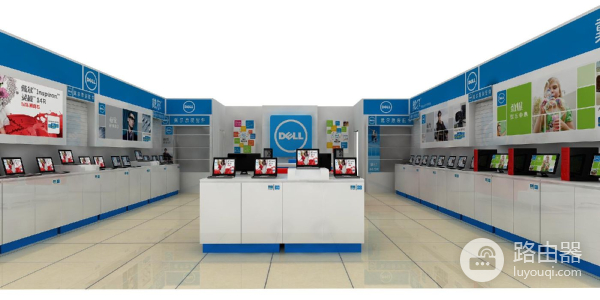
但是网上的价格和对应的硬件配置就比较透明了,而且服务质量也靠谱,你还可以在多个平台上面货比三家,什么优惠券、赠品啊,哪个实惠选哪个。
小迷虫并不是说所有实体店都不靠谱,也有很多线上线下统一行情的,但你要擦亮眼睛,选择正确。

二、开箱验货
尤其是网上购买的笔记本,在收货的时候,要当着快递员的面验货,这个验货主要是外观,比如笔记本外观有没有磕碰、各个标签是否完好、各个线材是否齐全、各个螺丝是否有拆过的痕迹。
还要防止是别人退的货(这真的是很多的,想想你自己平时退的货去哪儿了),发给你了,这些就需要透视一样的眼神儿,啊哈!

三、系统及软硬件
新的笔记本,品牌机都是自带正版系统的,所以开机后,应该是系统的几个配置界面,然后进入桌面。
进入桌面后,首先要查看硬件配置和自己选择的是否一致:在“此电脑”上右键单击,选择属性查看。防止发错货,或者其它错误导致硬件不匹配。另外还可以通过硬件狗狗这款软件来查看非常详细的硬件配置。
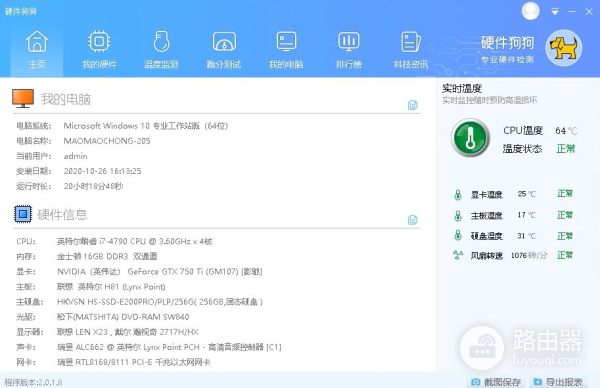
软件建议大家选择那些良心软件,无弹窗广告无捆绑,简单实用型的软件,拒绝那些占用硬件资源大,弹窗非常多,还动不动就自动给电脑安装软件的软件。
小迷虫之前介绍过很多实用的软件,大家有兴趣可以一阅。
至于硬件,大家根据自己个人的需求选择,但是无论笔记本是什么用途,强烈建议必须选购固态硬盘作为系统盘使用,固态硬盘的速度比机械硬盘可不光是快,更好平时的体验。

四、外接设备
外接设备,就不一定是每个人都需要的了,小迷虫介绍几个,大家做个参考就成。
1、外接键盘
笔记本自身的键盘,布局虽然在有限的面积上做到了极致,但是打字的时候,依然很容易打错字。
如果笔记本平时常在固定的位置使用,可以考虑配一个键盘,和台式机一样的键盘,有利于打字速度和打字正确率。

2、音箱
可能是小迷虫个人对音质比较执着,笔记本自带的音箱,听起歌曲来,感觉差了许多,但是耳机吧,戴的时间长了耳朵难受。
配个质量好的音箱,对于喜欢听歌曲看电影的朋友来说,是值得的,可以配个大点的音箱,也可以配个蓝牙小音箱,根据自己的环境决定吧。

3、usb分线器
现在的笔记本,大部分都走的是超轻薄的路线,这造成了自带的usb口就只有一个了,甚至很多连VGA接口都取消了。
所以如果你平时常用usb、蓝牙设备等,那么配个几十元的usb分线器,是很实用的选择。














